随着科技的飞速发展,手机已经成为了我们生活中不可或缺的一部分。为了满足日益增长的存储需求,不少用户考虑为手机添加固态硬盘(SSD)。然而,尽管SSD在...
2025-09-17 2 硬盘
随着科技的不断进步,固态硬盘(SSD)已成为电脑升级的必备选择之一。而m2固态硬盘以其高速读写和小尺寸的特点,越来越受到用户的欢迎。本文将详细介绍如何安装m2固态硬盘,让你的电脑性能得到提升。

1.确认系统兼容性
-检查你的主板是否支持m2固态硬盘

-确认你的操作系统是否支持m2固态硬盘
2.购买适配器(如果需要)
-如果你的主板不支持m2固态硬盘插槽,你需要购买一个适配器

3.关闭电脑并断开电源
-在进行任何硬件安装之前,确保电脑处于关闭状态,并断开电源
4.打开电脑主机箱
-解除主机箱的螺丝,轻轻打开主机箱
5.寻找m2插槽
-在主板上寻找一个带有m2标志的插槽,这是安装m2固态硬盘的位置
6.插入m2固态硬盘
-轻轻地将m2固态硬盘插入插槽中,确保插入完全并且稳固
7.固定m2固态硬盘
-使用螺丝将m2固态硬盘固定在插槽上,确保硬盘牢固不松动
8.连接电缆
-将电缆连接到m2固态硬盘上,确保连接牢固
9.关闭主机箱
-将主机箱盖子合上,并用螺丝固定好
10.连接电源
-将电源线连接回电脑,并确保连接稳固
11.启动电脑
-打开电源开关,启动电脑
12.进入BIOS设置
-在电脑启动时按下相应的按键(通常是Delete键或F2键),进入BIOS设置界面
13.识别m2固态硬盘
-在BIOS设置界面中,找到并识别出你刚安装的m2固态硬盘
14.设置启动顺序(可选)
-如果你想将m2固态硬盘设置为系统启动盘,可以在BIOS设置中修改启动顺序
15.重新启动电脑
-保存BIOS设置,并重新启动电脑,现在你的m2固态硬盘已成功安装
通过本文的步骤,你可以轻松地安装m2固态硬盘,提升你电脑的性能和响应速度。不仅如此,m2固态硬盘的小尺寸也让你的电脑更加简洁和高效。快来试试吧!
标签: 硬盘
版权声明:本文内容由互联网用户自发贡献,该文观点仅代表作者本人。本站仅提供信息存储空间服务,不拥有所有权,不承担相关法律责任。如发现本站有涉嫌抄袭侵权/违法违规的内容, 请发送邮件至 3561739510@qq.com 举报,一经查实,本站将立刻删除。
相关文章
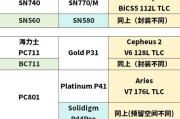
随着科技的飞速发展,手机已经成为了我们生活中不可或缺的一部分。为了满足日益增长的存储需求,不少用户考虑为手机添加固态硬盘(SSD)。然而,尽管SSD在...
2025-09-17 2 硬盘

随着数据存储需求的日益增长,移动硬盘成为了我们生活中不可或缺的工具。致誉移动硬盘凭借其出色的性能,广受用户好评。致誉移动硬盘的性能如何?用户使用体验又...
2025-09-16 1 硬盘

随着科技的不断进步,固态硬盘(SSD)这一存储设备也迎来了诸多更新换代。固态硬盘新增了哪些功能?在特性上又有哪些显著的提升呢?接下来,我们将深入探讨这...
2025-09-14 3 硬盘

随着科技的飞速发展,消费者对硬盘的性能要求越来越高。三星作为国际知名的电子品牌,其硬盘产品一直备受关注。本文将详细介绍三星硬盘的性能,并结合用户评价,...
2025-09-13 4 硬盘

在数据存储解决方案中,移动硬盘以其便携性和大容量一直受到广大用户的喜爱。尤其是对于商务人士、摄影师、视频编辑等需要处理和传输大量数据的专业人士来说,一...
2025-09-13 3 硬盘

在存储设备的选购与维护中,了解固态硬盘(SSD)的出厂日期非常重要。铠侠(原东芝存储器)作为知名存储解决方案提供商,其产品备受市场欢迎。如何查看铠侠固...
2025-09-11 3 硬盘